ps制作剪纸字体方法介绍
浏览:163日期:2024-05-28 13:21:27
ps软件中涵盖了很多专业化的图片编辑工具,甚至能够辅助用户完成各种不同字体样式的设计。并且具体的制作剪纸字体方法,小编也已经为大家整理在下方的文章中了。
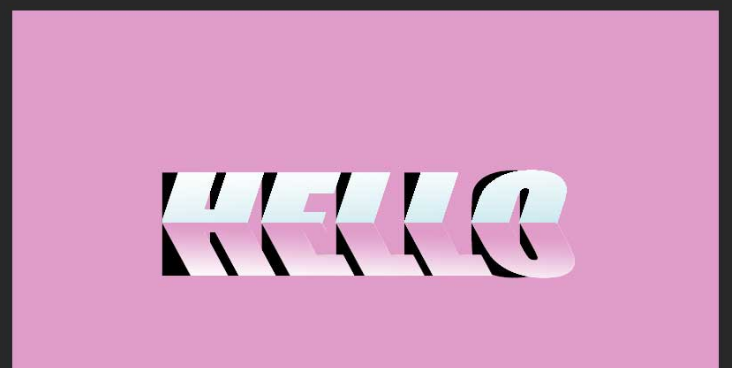
1.打开界面后,新建一个白色文字图层,点击栅格化文字按钮
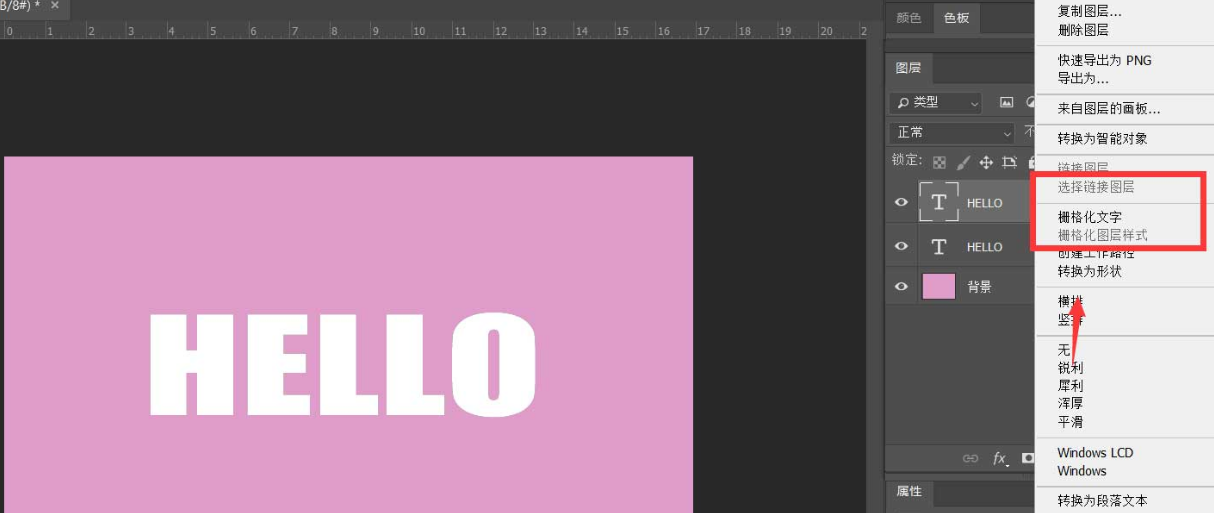
2.用框选工具选中下半部分文字,按下键盘的Ctrl+T键打开自由变换窗口,点击斜切选项
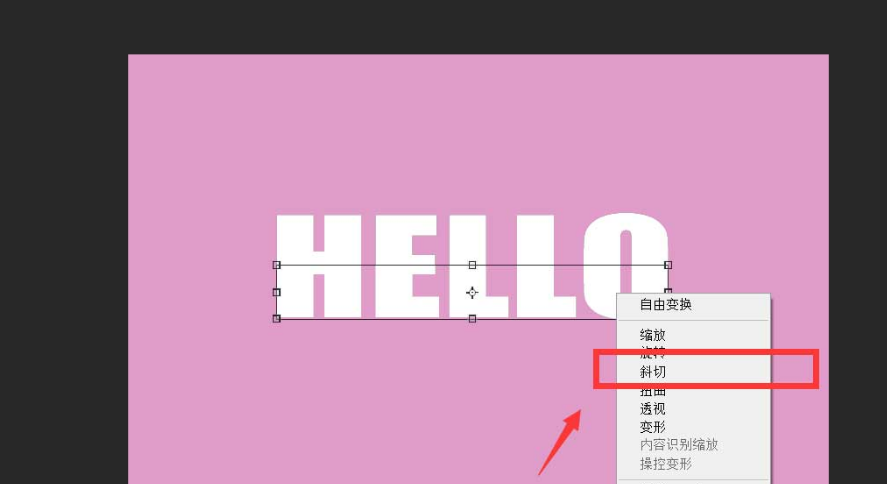
3.随后拖动文字调整角,制作翻折效果
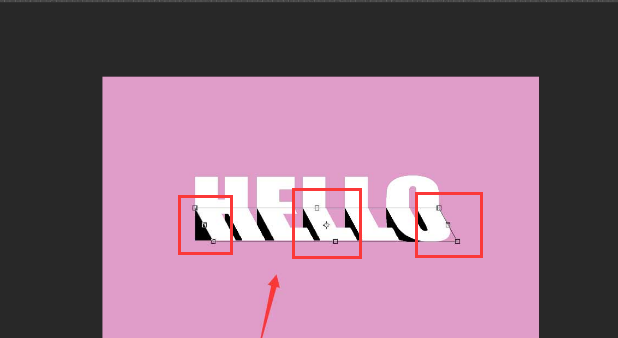
4.最后将上半部分文字按上述步骤操作即可
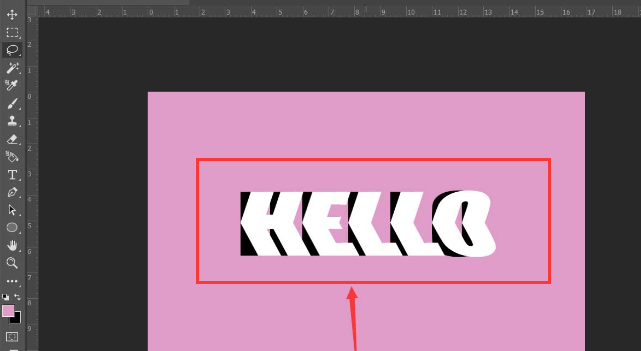
这样一来剪纸字体就制作完成了,是不是非常简单呢?
上一条:小红书怎么推广自己的笔记下一条:excel单元格按笔划排列技巧分享
相关文章:
- 排行榜

- 抖音删除作品有影响吗
- 1. 天猫双11红包怎么领
- 2. 抖音手机号换了收不到验证码怎么办
- 3. word分页符删除教程
- 4. 微博的红包怎么提现到支付宝
- 5. 微信发朋友圈怎么设置地址名称
- 6. 为什么朋友圈不能只发文字了
- 7. 如何用微信显示WiFi密码?
- 8. 个人支付宝如何开通收款功能
- 9. 微信支付宝最新新规解读
- 10. wps取消自动编号方法
 网公网安备
网公网安备